Wix 온라인 프로그램: 퀴즈 관리하기
8 분
페이지 메뉴
- 퀴즈 질문 관리하기
- 참가자의 퀴즈 결과 확인하기
- 자주 묻는 질문
객관식, 주관식 및 기타 질문 유형을 사용해 참가자가 학습한 내용을 테스트하거나 피드백을 수집하세요. 이를 통해 잠재 고객을 더 잘 이해하고 콘텐츠를 개선할 수 있습니다. 예를 들어, 온라인 요리 클래스를 운영하는 경우 참가자가 주요 레시피를 기억하는지 확인하는 퀴즈를 추가하거나 설문조사로 사용해 클래스에 대한 의견을 수집할 수 있습니다.
시작하기 전:
프로그램에 퀴즈를 추가했는지 확인하세요.
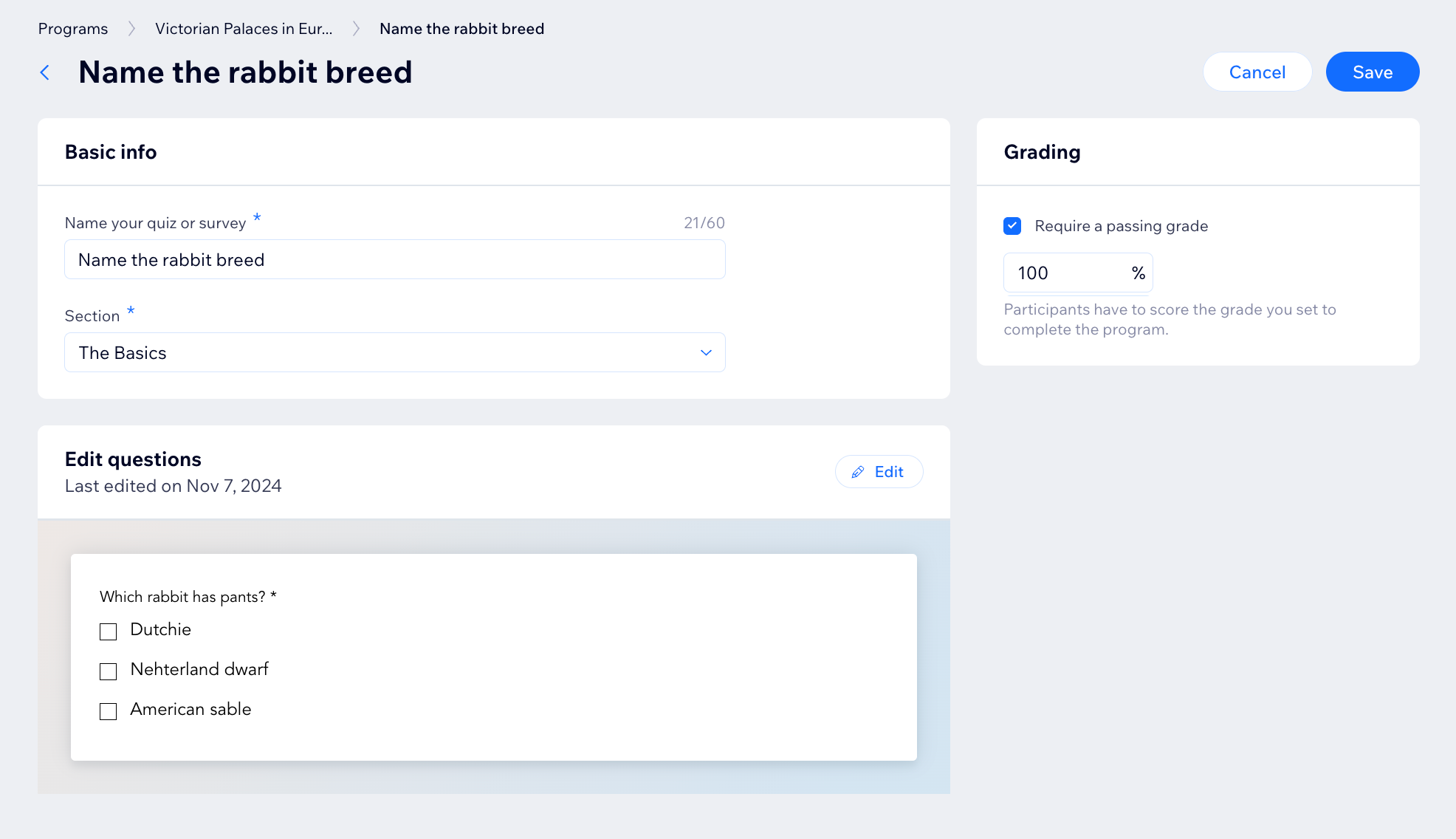
퀴즈 질문 관리하기
퀴즈 또는 설문 조사를 추가한 후에는 언제든지 돌아가 질문과 답변을 변경할 수 있습니다. 또한, 더 이상 필요하지 않은 질문과 답변을 삭제할 수 있습니다.
대시보드
Wix 앱
- 사이트 대시보드의 온라인 프로그램으로 이동합니다.
- 해당 프로그램을 클릭합니다.
- 콘텐츠 / 일정 섹션으로 스크롤합니다.
- 다음에 수행할 작업을 선택합니다.
퀴즈 기본 정보 변경하기
퀴즈 통과 정답률 변경하기
퀴즈 질문 관리하기
퀴즈 복제하기
퀴즈 삭제하기
참가자의 퀴즈 결과 확인하기
참가자가 온라인 프로그램에서 어떻게 하고 있는지 확인하고 싶나요? 참가자의 퀴즈 답변을 확인할 수 있습니다. 이는 진행 상황을 추적하고 피드백을 제공할 수 있는 좋은 방법입니다. 개별 답변을 확인하거나 모든 참가자의 퀴즈 답변에 대한 개요를 확인할 수 있습니다.
대시보드
Wix 앱
- 사이트 대시보드의 온라인 프로그램으로 이동합니다.
- 해당 프로그램을 클릭합니다.
- 다음에 수행할 작업을 선택합니다.
전체 참가자의 퀴즈 결과 확인 및 내보내기
참가자의 퀴즈 결과 확인하기
자주 묻는 질문
아래 질문을 클릭해 자세한 내용을 확인하세요.
참가자가 퀴즈 완료 시 자동 알림을 수신할 수 있나요?
퀴즈를 설문조사로 사용할 수 있나요?
퀴즈를 선택 사항으로 설정할 수 있나요?
퀴즈를 추가한 후 질문 및 답변을 편집하거나 제거할 수 있나요?
퀴즈 답변 제출 표는 어떻게 작동하나요?




 아이콘을 클릭합니다.
아이콘을 클릭합니다. 아이콘을 클릭합니다.
아이콘을 클릭합니다. 아이콘을 클릭하고 해당 질문 또는 요소를 선택합니다.
아이콘을 클릭하고 해당 질문 또는 요소를 선택합니다. 를 길게 클릭해 콘텐츠를 재정렬합니다.
를 길게 클릭해 콘텐츠를 재정렬합니다.
 아이콘을 클릭합니다.
아이콘을 클릭합니다. 

 아이콘을 클릭합니다.
아이콘을 클릭합니다. 아이콘을 클릭합니다.
아이콘을 클릭합니다.


